Agenda Vzdělávání
> Manuály a návody > Dokumentace Aktion NEXT
Vzdělávání je součástí modulu docházky.
Důležité významy a názvosloví
Určuje aktuální stav školení pro osobu. A může nabývat hodnot:
- Platné – osoba je proškolena. U školení vyžadujících periodicitu, nebo platných do určitého data znamená, že platnost nevypršela.
- Nové – osoba má povinnost školení splnit, ale nikdy
jej neabsolvovala. V návaznosti na sloupec „Platnost do" je určeno, zda má
osoba povinnost splnit školení:
- v budoucnu – odložená povinnost splnit školení v X dnech (sloupec Školení → Proškolení do) po nástupu nebo vzniku požadavku (sloupec → Přehled školení – Datum vzniku požadavku).
- v minulosti – fakticky stejný stav jako propadlé školení
- Propadlé – osoba školení absolvovala v minulosti, ale již vypršela jeho platnost a je nutné znovu osobu proškolit
- Propadlé – Nevyžadované – osoba školení absolvovala v minulosti, ale již vypršela jeho platnost. Osobu není nutno znovu proškolovat, protože toto školení již nemá povinné (nesplňuje žádnou podmínku danou kvalifikačním požadavkem u školení, ani nemá školení přiřazené jako povinné osobní).
Datum vzniku požadavku
Datum, od kterého běží lhůta pro splnění školení. Datum vzniku požadavku je implicitně nastaven na datum, kdy osoba splní podmínku (Nástup do zaměstnání, přiřazení na pozici apod.)
Kvalifikační požadavek
Soubor podmínek, kterým vyhovuje určitá skupina osob. Přiřazením kvalifikačního požadavku ke školení určujeme, že vyhovující skupina osob má povinnost být proškolena tímto školením.
Termín školení
Záznam školitele o reálně odškoleném školení, nebo plánovaném termínu školení. Přiřazené osoby s úspěšným absolvováním školící akce, jsou tímto školením proškoleni. Úspěšné absolvování akce je u školení vyžadujících minimální úspěšnost určena zadanými procenty, u školením nevyžadujících minimální úspěšnost příznakem „Splněno".
Vstupní definice číselníků
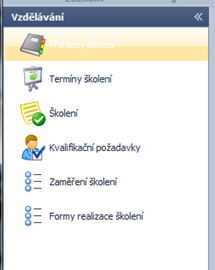
Agenda Vzdělávání je uvedena v samostatném menu a je součástí licence docházkového systému. Uživatel, který bude využívat agendu Vzdělávání, musí mít administrátorem nastavena příslušná uživatelská aplikační práva. Mezi agendami „Vzdělávání" – „Konfigurace osob" – „Hromadný výkaz" docházky“ v programu Aktion.NEXT existuje přímá vazba umožňující sdílení a vyhodnocování dat.
Po instalaci SW neobsahuje žádná z agend data. Před zahájením práce je nutné naplnit hodnoty číselníků, které se budou následně nabízet při plánování, realizaci a vyhodnocení školení. Zde je nutné věnovat prvotní definici více času (implementace systému) a rozmýšlet správné kombinace číselníků dle potřeb organizace. Správné nastavení číselníků a vazeb v počátku usnadňuje:
- Číselník „Kvalifikační požadavky"
Základní číselník podmínek (matic), který definuje, pro jaké pracovní pozice jsou požadovaná školení. Do matice lze přidávat jednotlivé položky variabilně. Lze tedy vytvořit velké množství kombinací kvalifikačních požadavků tak, aby bylo možné pokrýt a kontrolovat správnost vyžadovaných školení pro jednotlivé skupiny zaměstnanců i jednotlivé osoby
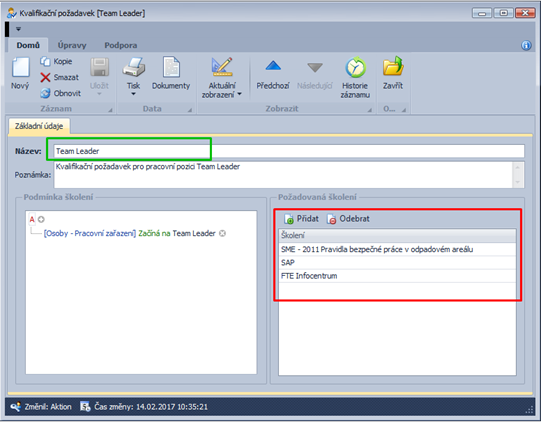
Příklad:
Zařazením zaměstnance (při nástupu do zaměstnání, nebo při změně pracovního zařazení) na pozici „Team Leader" vznikne osobě povinnost do určitého termínu absolvovat vyjmenovaná školení. Školení musí být splněno do termínu, který je nastaven u jednotlivých školení.
- Číselník „Školení"
Základní číselník všech školení, která jsou v organizaci vyžadována. Definují se základní parametry, kde povinné údaje jsou označeny tlustě (lze definovat v konfiguraci aplikace). Dále lze přiřadit seznam kvalifikačních požadavků, které spadají pod toto školení. Vazbu školení – kvalifikační požadavek lze definovat v obou agendách, co bude pro uživatele snazší.
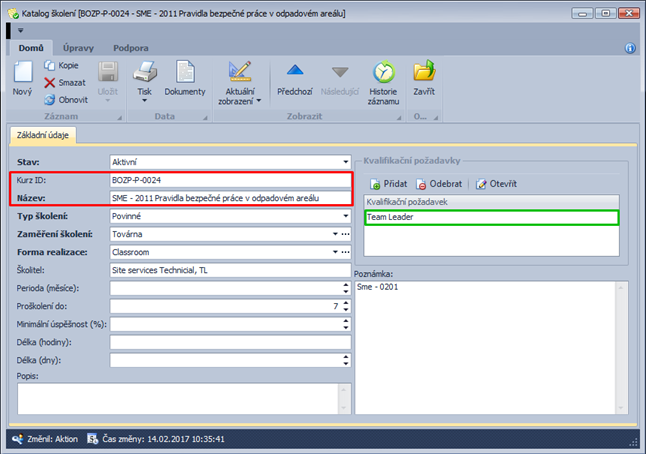
| Položka | Stav nebo hodnota | Popis |
|---|---|---|
| Stav | Aktivní/neaktivní | Omezení seznamů dat na práci aktuálně platnými školeními |
| ISO č.d. | Textová položka | Informační hodnota, nemá další vazbu |
| Kurz ID | Textová položka | Informační hodnota, nemá další vazbu |
| Název: | Textová položka | Informační hodnota, nemá další vazbu |
| Typ školení | Povinné/ Povinné osobní / Doporučené / Nepovinné | Informační status, nemá další vazbu |
| Perioda | Hodnota „0“ = není opakovatelné | Definuje automatickou opakovatelnost, při vypršení vzniká automaticky požadavek na proškolení |
| Proškolení do | Hodnota „0“ = školení je vyžadováno okamžitě | Definuje dobu, do kdy musí být školení realizováno od vzniku požadavku (nástup do zaměstnání, změna pozice…) |
| Minimální úspešnost | Hodnota 1–100% | Definuje % míru úspěšnosti jaká má být požadována pro úspěšné splnění |
| Perioda | Hodnota „0“ = není opakovatelné | Definuje automatickou opakovatelnost, při vypršení vzniká osobě automaticky požadavek na nové proškolení |
| Hodnota „1 až X“ = Automatické opakování po X měsících | ||
| Zaměření školení | Volitelný číselník | Informační status pro rozlišení školení dle interních potřeb organizace, nemá další vazbu |
| Forma realizace | Volitelný číselník | Informační status pro rozlišení školení dle interních potřeb organizace, nemá další vazbu |
| Externí / interní | Přednastavený číselník | Informační status – zda se jedná o školení v rámci budovy nebo mimo |
| Vlastník / Zadavatel | Textová položka | Položka |
| Školitel | Textová položka | Informační hodnota, nemá další vazbu |
| Matice | Textová položka | Informační hodnota, nemá další vazbu |
| Kompetence | Textová položka | Informační hodnota, nemá další vazbu |
| Cena na osobu | Textová položka | nformační hodnota např. pro výpočet nákladovosti školení v externích systémech, nemá další vazbu |
| Délka (hodiny) | Textová položka | nformační hodnota např. pro výpočet nákladovosti školení v externích systémech, nemá další vazbu |
| Délka (dny) | Textová položka | nformační hodnota např. pro výpočet nákladovosti školení v externích systémech, nemá další vazbu |
- Číselník „Termíny školení"
Definice slouží pro „plánování" a „realizaci" školení konkrétních osob na konkrétní den. Je to tedy agenda, se kterou pracují školitelé. Fyzické školení probíhá standardním procesem ve společnosti (učebna, pracoviště, školící místnost). Školitel je zodpovědný za obsah školení a přítomnost osob, které uvede do formuláře.
Plánování = vytvoření školící akce a založení seznamu osob, které mají být v daném termínu vyškoleny.
Realizace = doplnění úspěšnosti absolvovaného školení pro jednotlivé osoby + ukončení školení statusem „Proběhlo".
Plán i realizaci může školitel provést v jednom kroku.
Ukázka naplánování školení na 19. 11. 2013 pro 5 osob
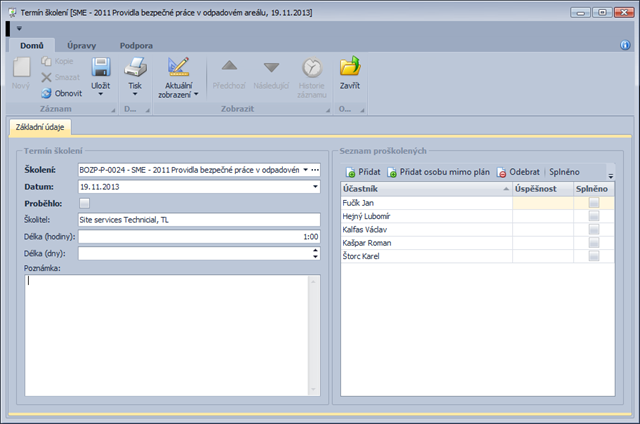
Osoby, které mají být proškoleny, přiřadíte tlačítkem „Přidat". Zde se nabízí pouze osoby, které čekají na proškolení, nemají platné školení a osoby se školením, které vyprší do 30 dnů. Tlačítkem „Přidat osobu mimo plán" je možné přidat libovolnou osobu.

Ukázka realizace školení na 19.11.2013 pro 5 osob
Byla-li stanovena pro konkrétní školení minimální % úspěšnost (v číselníku Školení), je nutné ji po vyhodnocení závěrečného testu vyplnit. Pokud % úspěšnost není vyžadována, jsou aktivní pouze pole „Splněno". Osoba, která nesplní minimální požadovanou hranici, se nabízí automaticky na výběr při zadávání nového termínu školení. Pro realizaci a ukončení školení je třeba změnit status „Proběhlo", teprve potom se školení uloží do záznamu k osobě a do přehledů školení.
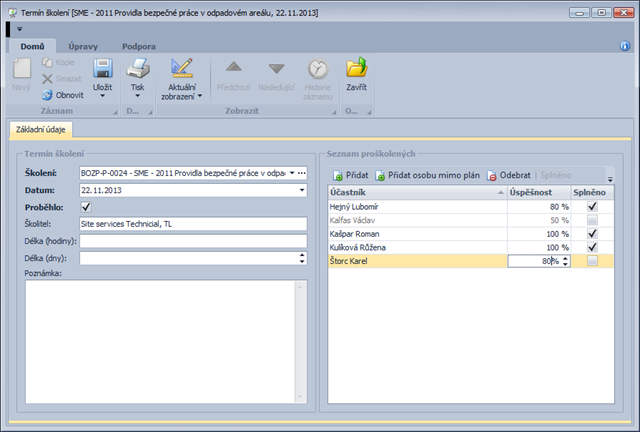
Pozn.: Po uzavření konkrétního termínu školení by se již neměli přidávat/odebírat účastníci ze seznamu proškolených. Pro vypsání dalšího školení by se měl založit nový termín s novými osobami a nedoplňovat termín dřívější.
Ukázka zobrazení absolvovaného školení u osoby Lubomír Hejný.
Na kartě zaměstnance (záložka „Přehledy školení") je zobrazen seznam všech školení, která vyplývají v aktuálním čase nebo vyplývala v předchozí době z pracovního zařazení. U všech školení je vidět status (popis viz níže) a platnosti:
Datum vzniku požadavku = kdy vznikla osobě povinnost absolvovat školení.
Platnost do = datum do kdy je (bylo) školení platné.
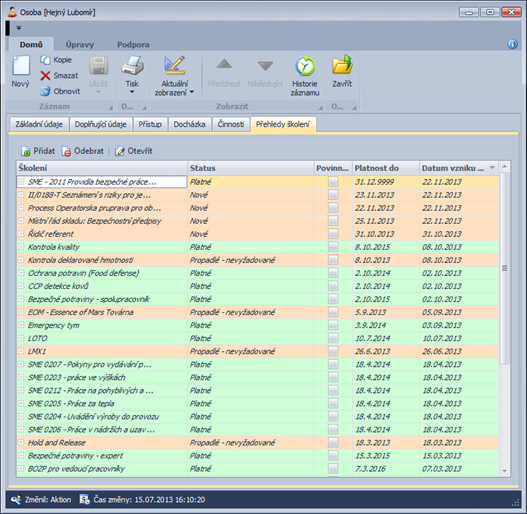
| Statusy | |
|---|---|
| Platné | Osoba je proškolena |
| Nové | Osoba má povinnost školení splnit, ale ještě jej neabsolvovala. |
| Propadlé | Osoba školení absolvovala v minulosti, ale již vypršela jeho platnost a je nutné znovu osobu proškolit (datum vzniku požadavku). |
| Propadlé-nevyžadované | Osoba školení absolvovala v minulosti, ale již vypršela jeho platnost. Osobu není nutno znovu proškolovat, protože toto školení již nemá povinné (nesplňuje žádnou podmínku danou kvalifikačním požadavkem). |
Vyhodnocení dat o školeních
Agenda „Přehledy školení"
Slouží pro zobrazení seznamu osob a jejich statusů školení. V seznamu agendy se zobrazují všechna školení seřazená podle osob a podle zadaného filtru. Zobrazený seznam dat lze třídit podle jednotlivých sloupců a dále filtrovat podle zvolených podmínek, např. osoby s neplatným školením, s platným školením, nebo osoby čekající na proškolení (podle sloupce Status). Barevné označení řádků lze uživatelsky nastavit (tlačítko „Výběr sloupců") a slouží pro lepší orientaci v seznamech.
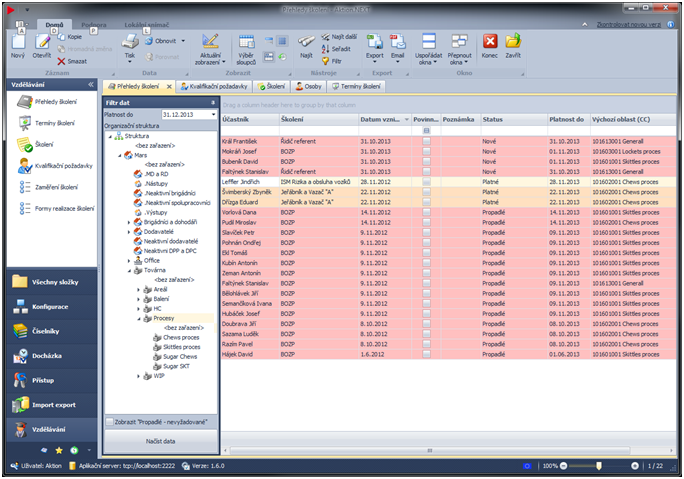
Pro zobrazení dat používejte tzv. rychlý filtr dat:
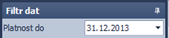 Platnost do: nastavené datum zobrazí všechny školení k požadovanému
datu. Je určeno zejména pro uživatele, kteří potřebují sledovat, kterým
osobám končí školení do 1 měsíce.
Platnost do: nastavené datum zobrazí všechny školení k požadovanému
datu. Je určeno zejména pro uživatele, kteří potřebují sledovat, kterým
osobám končí školení do 1 měsíce.
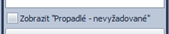 Zobrazuje školení, kde vypršela platnost, ale osoby není nutno znovu
proškolovat, protože toto školení již nemá povinné.
Zobrazuje školení, kde vypršela platnost, ale osoby není nutno znovu
proškolovat, protože toto školení již nemá povinné.
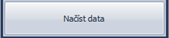 Po každé změně podmínek filtru je nutné stisknout tlačítko pro načtení
dat do seznamu.
Po každé změně podmínek filtru je nutné stisknout tlačítko pro načtení
dat do seznamu.
V detailu vybraného jsou vidět údaje o proškolené osobě, platnost školení, případně termíny nového školení. Je zde možné prohlížet jednotlivé termíny školení a kvalifikační požadavky označením záznamu a klinutím na tlačítko Otevřít.
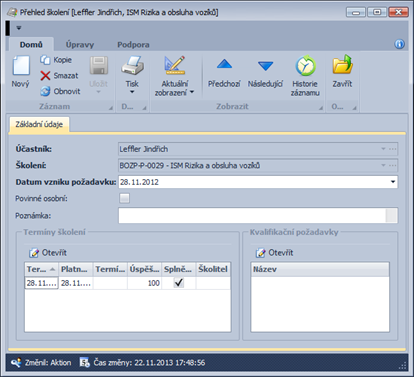
Povinné osobní – pokud se označí příznak „Povinné osobní", je nastavena povinnost osoby absolvovat toto školení vždy, i když to není vyžadováno kvalifikačním požadavkem!
Ukázka vytvoření uživatelského filtru „Platné školení" v agendě Přehledy školení
- V seznamu agendy Přehledy školení klikněte nad sloupcem „Status" v pravé horní části na symbol /obr/.
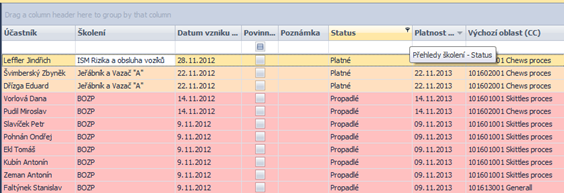
- Přidejte zatržítko u položky Platné a potvrďte OK.
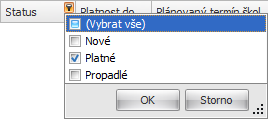
- Klikněte na tlačítko Aktuální zobrazení a v nabídce na položku Uložit
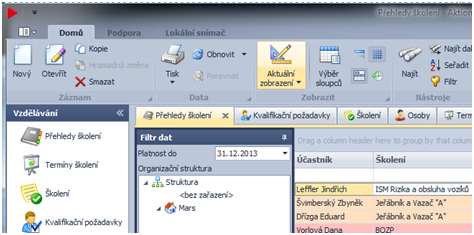
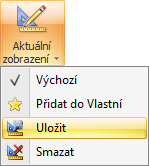
- Do pole název zapište „Platné", v sekci Viditelnost vyberte „viditelný pro všechny", v sekci Výchozí vyberte „není výchozí" a potvrďte OK.
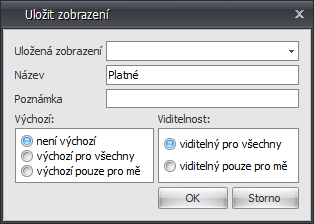
Pozn.: Po kliknutí na tlačítko Aktuální zobrazení a označení položky „Výchozí" se vám zobrazí všechny záznamy.
EFG CZ spol. s r.o.